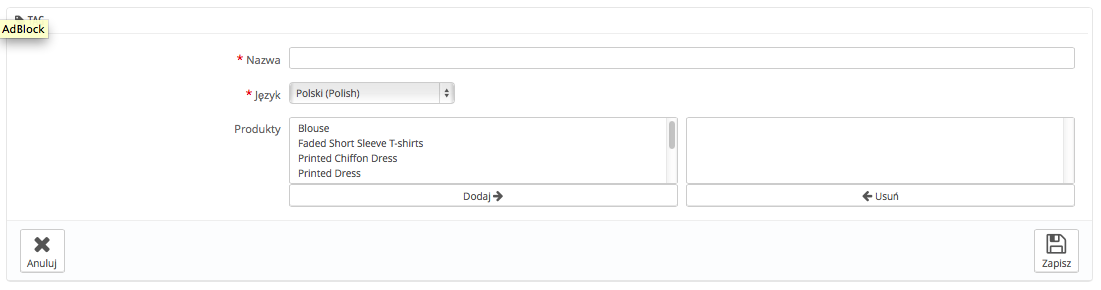Zarządzanie Tagami
Funkcja tagów pozwala Ci na przypisanie do Twoich produktów słów kluczowych. Twoi klienci mogą używać słów kluczowych, aby łatwo i szybko odnaleźć produkty, których szukają.
Na przykład powiedzmy, że klient chce znaleźć odtwarzacz mp3 w Twoim sklepie. Aby znaleźć odpowiedni produkt odpowiadający jego wyszukiwaniom, potrzeba połączenia pomiędzy słowem kluczowym "Odtwarzacz mp3" a "iPod Nano".
Tagi produktów, to nie to samo co słowa kluczowe, nie mają one wpływu na SEO (pozycjonowanie)
Aby poprawić pozycjonowanie, otwórz zakładkę "SEO" dla każdego produktu.
Istnieją dwa sposoby na ustawienie tej funkcji.
Pierwsze rozwiązanie: Podczas tworzenia nowego produktu
Możesz przypisywać tagi do produktu podczas tworzenia go w PrestaShopie, bezpośredni z zakładce "Informacje". Zobacz poprzedni rozdział tego przewodnika "Dodawanie Produktów i Kategorii".
Drugie Rozwiązanie: Zarządzanie tagami
Strona "Tagi" w menu "Katalog" pozwala Ci na tworzenie nowych tagów i zarządzanie już istniejącymi. Gdy nadałeś tagi produktom, otrzymasz ważną listę tagów. Strona "Tagi" pozwoli Ci nimi zarządzać.
Aby utworzyć nowy, naciśnij "Dodaj nowy", a pojawi się formularz.
Interfejs pozwala Ci dodawać tagi do jednego lub wielu produktów.
- Nazwa. Nazwij swój tag, powinien być krótki i rzeczowy, tak aby pomagał odnajdywać Twoim klientom powiązane produkty.
- Język. Określ język taga, który powinien być widoczny w sklepie. PrestaShop jest na tyle mądry, że nie będzie wyświetlać tagów polskich na stronie francuskiej.
- Produkty. Zaznacz produkty z prawej kolumny, którymi chciałbyś otagować. Wciśnij przycisk ctrl na klawiaturze, aby zaznaczyć kilka.
Gdy zachowasz stronę, tagi pojawią się przy przypisanych produktach w tabelce po prawej.
Aby dodać tag, dla innego języka powtórz operację tylko tym razem zmień język.
Po zachowaniu tagu, pojawi się lista tagów, gdzie możesz je edytować, usuwać, a nawet usuwać grupami korzystając z przycisku poniżej.
Obok ikon edycji i kosza, liczba wskazuje ile produktów korzysta z tagu.
Od tej pory, gdy Twoi klienci będą wyszukiwać produktów na stronie, to otrzymywane rezultaty będą również zależeć od przypisanych tagów.